|
|
Windows 8 / 8.1でショートカットアイコンにマウスポインターを合わせたときに表示されるコメントを変更する方法 | ||
Windows 8 / 8.1でショートカットアイコンにマウスポインターを合わせたときに表示されるコメントを変更する方法 |
Q&A番号:016768 更新日:2014/12/16
|
Q&A番号:016768 更新日:2014/12/16 |
 | Windows 8 / 8.1で、ショートカットアイコンにマウスポインターを合わせたときに表示されるコメントを変更する方法について教えてください。 |
 | マウスポインターを合わせたときに表示されるコメントを変更するには、ショートカットのプロパティから編集します。 |
マウスポインターを合わせたときに表示されるコメントを変更するには、ショートカットのプロパティから編集します。
はじめに
ショートカットアイコンにマウスポインターを合わせると、アイコンの設定によっては説明文が表示されます。
説明文は、ショートカットのプロパティでコメント欄に入力して変更することができます。
コメント欄に、ファイルやプログラムの内容、目的などを入力しておくと、すぐに確認できてわかりやすくなります。
ショートカットアイコンにマウスポインターを合わせてコメントが表示されている状態
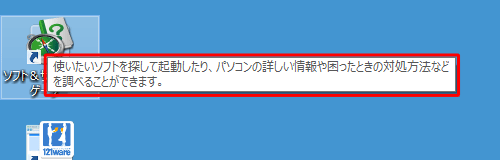
操作手順
Windows 8 / 8.1でショートカットアイコンのコメントを変更するには、以下の操作手順を行ってください。
※ ここではWindows 8.1の画面で案内していますが、Windows 8でも同様の操作が行えます。
目的のショートカットアイコンを右クリックし、表示された一覧から「プロパティ」をクリックします。
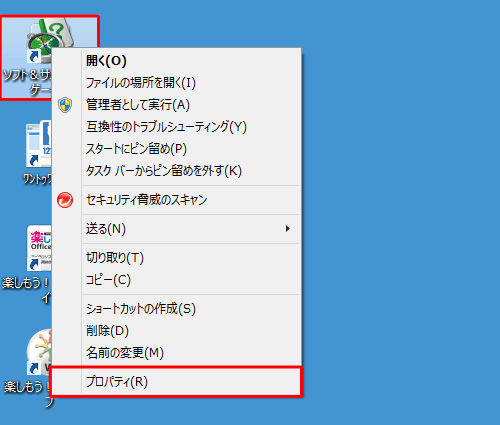
「プロパティ」が表示されます。
「ショートカット」タブをクリックし、「コメント」ボックスに文字を入力して、「OK」をクリックします。
ここでは例として、「困った時はまずここを確認しよう!」と入力します。
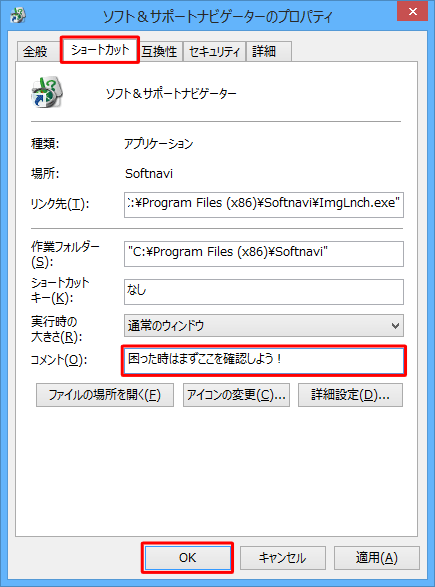
補足
ショートカットアイコンの種類によっては、管理者権限が必要です。下図のようなメッセージ画面が表示された場合は、以下の手順を行ってください。
「アクセス拒否」が表示されたら、「続行」をクリックします。
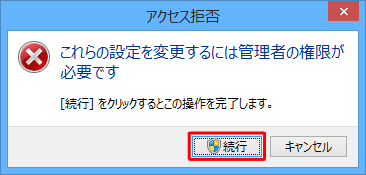
「ユーザーアカウント制御」画面が表示されたら、管理者のパスワードを入力して、「はい」をクリックします。
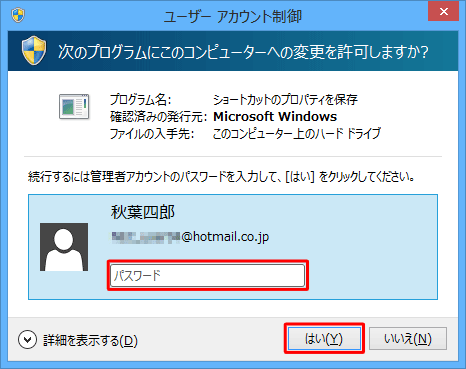
以上で操作完了です。
ショートカットアイコンにマウスポインターを合わせて、入力したコメントが表示されることを確認してください。
※ 変更したコメントが表示されない場合は、サインインし直すか、パソコンを再起動してください。
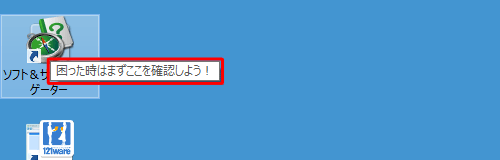
このQ&Aに出てきた用語
|
|
|


 ショートカットアイコンにマウスポインターを合わせたときに表示されるコメントを変更する方法
ショートカットアイコンにマウスポインターを合わせたときに表示されるコメントを変更する方法








